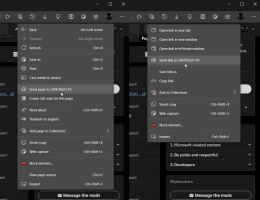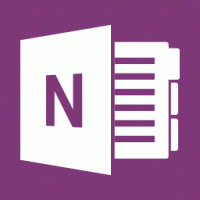كيفية تمكين ميزات تحديث اللحظة الجديدة 2 في Windows 11 22H2
في الصباح ، أصدرت Microsoft Windows 11 Build 22621.755 كتحديث اختياري KB5018496. يأتي مع العديد من التغييرات (المدرجة أدناه) ، بما في ذلك مدير المهام في قائمة شريط المهاموإدارة الاشتراك في OneDrive في الإعدادات وتحسينات البحث وإصلاح الأخطاء. إلى جانب ذلك ، هناك ميزات مخفية يمكنك تنشيطها باستخدام ViveTool. باستخدام بعض الأوامر ، يمكنك تمكين شريط المهام المُحسَّن للأجهزة اللوحية ، وعلبة النظام التي تدعم خاصية السحب والإفلات ، والبحث المباشر في مستكشف الملفات ، وما إلى ذلك.
كل هذه الميزات الجديدة مُحددة لتحديث Moment 2 ، والذي سيتم طرحه للجمهور في مكان ما في فبراير / مارس 2023. كما أنها مألوفة بالفعل لدى المطلعين الذين يقومون بتشغيل Windows 11 على قناتي Dev و Beta.
يعد شريط المهام المحسّن للجهاز اللوحي خيارًا جديدًا للأجهزة التي تحتوي على شاشة تعمل باللمس. إنها تؤيد دولتين منهارتين وموسعتين. حالة الانهيار تجعلها أكثر إحكاما وتمنع النقرات غير المقصودة. في الحالة الموسعة ، يسهل رؤية التطبيقات قيد التشغيل والتبديل بينها.
تسمح علبة النظام الجديدة للمستخدم بإعادة ترتيب الرموز بالسحب والإسقاط. لا يوجد شيء جديد حقًا في هذا الخيار ، حيث كانت الميزة الافتراضية منذ نظام التشغيل Vista. ولكن في Windows 11 ، لم يعد شريط المهام الجديد يوفر هذه الإمكانية. تعمل Microsoft على إعادته ، لكنه يظل خيارًا تجريبيًا.
يعد Live Search in File Explorer تحسينًا يجعل التطبيق يعرض النتائج أثناء الكتابة. سيتم تحديث صفحة نتائج البحث الكاملة مباشرة دون الحاجة إلى الضغط يدخل.
بمساعدة ViveTool ، يمكنك تنشيط جميع الميزات المذكورة أعلاه بعد تثبيت Windows 11 Build 22621.755 (KB5018496). يمكنك التحقق من البنية التي قمت بتثبيتها حاليًا بالضغط على يفوز + ر، والكتابة وينفر في ال يجري صندوق. تحقق من رقم الإصدار وإصدار Windows في ملف حول Windows الحوار.
لتمكين ميزات Moment 2 الجديدة ، قم بما يلي.
تمكين ميزات تحديث Moment 2 في Windows 11 22H2
الخطوة 1. المتطلبات الأساسية
- افتح GitHub في متصفحك إلى هذا المشروع وتنزيل ViveTool.
- قم بفك ضغط الملفات إلى ملف ج: \ ViveTool مجلد للوصول إليه بشكل أسرع.
- الآن اضغط يفوز + X أو انقر بزر الماوس الأيمن فوق ملف يبدأ زر ، وحدد المحطة الطرفية (المسؤول).
- قم بتشغيل
ج: \ vivetool \ vivetool.exe / تمكين / معرف: 39281392في علامة تبويب PowerShell أو موجه الأوامر ، واضغط على يدخل. - اعادة التشغيل نظام التشغيل Windows 11.
الخطوة 2. تمكين شريط المهام المحسّن للكمبيوتر اللوحي
- انقر بزر الماوس الأيمن فوق ملف يبدأ زر ، وحدد مرة أخرى Terminal (Admin).
- التبديل إلى بوويرشيل (كنترول + يحول + 1) أو موجه الأمر (كنترول + يحول + 2)
- لتمكين التسبكار الجديد ، واكتب الأمر التالي:
ج: \ vivetool \ vivetool.exe / تمكين / معرف: 26008830. - يضعط يدخل وأعد تشغيل Windows 11.
- سترى الآن خيار "تحسين" جديد في الإعدادات> التخصيص> شريط المهام> سلوكيات شريط المهام. إذا كان جهازك يحتوي على شاشة تعمل باللمس ، فسيكون لديك أيضًا شريط المهام الجديد.
الخطوه 3. قم بتمكين علبة النظام الجديدة مع دعم السحب والإفلات
- يفتح المحطة كمسؤول.
- أدخل الأمر التالي:
ج: \ vivetool \ vivetool.exe / تمكين / معرف: 38764045واضغط على يدخل مفتاح. - أعد تشغيل نظام التشغيل.
- قم بسحب وإسقاط بعض الرموز في منطقة الإعلام. سيسمح لك Windows 11 بذلك إعادة ترتيبهم. انظر هذا المثال:
الخطوه 3. تمكين البحث المباشر في مستكشف الملفات
- افتح محطة مرتفعة جديدة.
- اكتب هذا الأمر وقم بتشغيله:
c: \ vivetool \ vivetool.exe / تمكين / معرف: 38665217وضرب يدخل مفتاح. - أعد تشغيل نظام التشغيل.
- افتح File Explorer واكتب شيئًا ما في مربع البحث. ستحصل على نتائج فورية أثناء الكتابة.
نصيحة إضافية: قم بتمكين خيار إظهار لوحة المفاتيح التي تعمل باللمس في الإعدادات
جوهرة أخرى مخفية في Windows 11 Build 22621.755 (KB5018496) هو خيار مخفي للوحة المفاتيح التي تعمل باللمس في الإعدادات. بعد تنشيطه ، ستتمكن من تحديد وقت عرض لوحة المفاتيح ، على سبيل المثال عند عدم توصيل لوحة مفاتيح فعلية.
لذلك ، افتح Terminal كمسؤول وقم بتشغيل ج: \ vivetool \ vivetool / تمكين / معرف: 37007953.
بمجرد إعادة تشغيل Windows 11 ، انتقل إلى إعدادات (يفوز + أنا)> الوقت واللغة> الكتابة. هناك ستجد القائمة المنسدلة الجديدة.
بفضل @فانتوم أوف إيرث للأوامر أعلاه.
أخيرًا ، هناك التغييرات في Windows 11 Build 22621.755 (KB5018496) المدرجة في سجل التغيير الرسمي.
تغييرات أخرى في Windows 11 Build 22621.755 (KB5018496)
- جديد! إنه يعزز العلاجات المرئية للبحث على شريط المهام لتحسين قابلية الاكتشاف. يتوفر هذا لجمهور صغير في البداية ويتم نشره على نطاق أوسع في الأشهر التالية. قد تلاحظ بعض الأجهزة علاجات بصرية مختلفة عندما نجمع التعليقات. لمعرفة المزيد حول سبب رؤيتك لهذه التغييرات ، راجع ابحث عن أي شيء في أي مكان.
- جديد! يعزز تجربة النسخ الاحتياطي عند استخدام حساب Microsoft الخاص بك (MSA). قد تلاحظ بعض الأجهزة علاجات بصرية لهذا التحسين. يتوفر هذا لجمهور صغير في البداية ويتم نشره على نطاق أوسع في الأشهر التالية.
- جديد! يضيف تحسينات على تجربة حساب Microsoft في الإعدادات. على سبيل المثال ، يمكنك إدارة اشتراك Microsoft OneDrive وتنبيهات التخزين ذات الصلة.
- جديد! يضيف مدير المهام إلى قائمة السياق عند النقر بزر الماوس الأيمن فوق شريط المهام. سيتم طرح هذه الميزة في الأسابيع المقبلة.
- يعالج مشكلة تؤثر على Microsoft Edge عندما يكون في وضع IE. عناوين النوافذ المنبثقة وعلامات التبويب خاطئة.
- إنه يعالج مشكلة قد تتسبب في ظهور القطع الأثرية للخطوط الرأسية والأفقية على الشاشة.
- إنه يعالج مشكلة تمنع واجهة مستخدم بيانات الاعتماد من العرض في وضع IE عند استخدام Microsoft Edge.
- يعالج مشكلة قد تفشل في مزامنة الصوت عند تسجيل لعب اللعبة باستخدام Xbox Game Bar.
- يعالج مشكلة تؤثر على File Explorer. لا يمكن الاعتماد عليها عند الاستعراض بحثًا عن مجلدات Microsoft OneDrive.
- يعالج مشكلة تؤثر على قائمة ابدأ. يتوقف عن العمل عند استخدام أوامر لوحة المفاتيح لنقل العناصر المثبتة إلى مجلد في نهاية القائمة.
- توقف بداية التوقيت الصيفي في الأردن في نهاية أكتوبر 2022. ستتحول المنطقة الزمنية للأردن بشكل دائم إلى المنطقة الزمنية UTC + 3.
تنزيل Windows 11 Build 22621.755 (KB5018496)
سوف تجد ملاحظات الإصدار الرسمية هنا. لتثبيت التحديث الآن ، افتح إعدادات، انقر فوق تحديث ويندوز، ثم انقر فوق يفحص زر على اليمين.
سيظهر التحديث في قسم "التحديثات الاختيارية".
بدلاً من ذلك ، يمكنك تنزيله يدويًا من Microsoft Update فهرس.
إذا كنت تحب هذه المقالة ، فيرجى مشاركتها باستخدام الأزرار أدناه. لن يتطلب الأمر منك الكثير ، لكنه سيساعدنا على النمو. شكرا لدعمك!